![აკონტროლეთ ძრავა Magicbit [Magicblocks] - ით: 10 ნაბიჯი აკონტროლეთ ძრავა Magicbit [Magicblocks] - ით: 10 ნაბიჯი](https://i.howwhatproduce.com/images/002/image-3604-j.webp)
Სარჩევი:
- მარაგები
- ნაბიჯი 1: ისტორია
- ნაბიჯი 2: (მეთოდი 1) ინექციის ბლოკის დაყენება [მეთოდი 1]
- ნაბიჯი 3: საავტომობილო ბლოკის დაყენება [მეთოდი 1]
- ნაბიჯი 4: ბლოკების საბოლოოდ განლაგება [მეთოდი 1]
- ნაბიჯი 5: (მეთოდი 2) გადამრთველის ბლოკის დაყენება [მეთოდი 2]
- ნაბიჯი 6: საავტომობილო ბლოკის დაყენება [მეთოდი 2]
- ნაბიჯი 7: ბლოკების საბოლოოდ განთავსება და დაფის ინტერფეისის გამოყენება მასზე წვდომისათვის [მეთოდი 2]
- ნაბიჯი 8: (მეთოდი 3) სლაიდერის ბლოკის დაყენება [მეთოდი 3]
- ნაბიჯი 9: საავტომობილო ბლოკის დაყენება [მეთოდი 3]
- ნაბიჯი 10: ბლოკების საბოლოოდ განთავსება და დაფის ინტერფეისის გამოყენება მასზე წვდომისათვის [მეთოდი 2]
- ავტორი John Day [email protected].
- Public 2024-01-30 10:15.
- ბოლოს შეცვლილი 2025-06-01 06:09.
ეს გაკვეთილი გასწავლით Magicbit- ით ძრავის კონტროლს Magicblocks- ის გამოყენებით.
მარაგები
Magicbit - პრო
ნაბიჯი 1: ისტორია
გამარჯობა და მოგესალმებით, ეს მოკლე სახელმძღვანელო გასწავლით Magicbit- ის მიერ ძრავის მართვას Magicblocks- ის გამოყენებით.
ამ მიზნის მისაღწევად არსებობს 3 ძირითადი მეთოდი;
- ინექციის ბლოკის გამოყენებით.
- Dashboard Switch- ის გამოყენებით.
- Dashboard Slider- ის გამოყენებით.
პირველ რიგში შედით თქვენს Magicblocks ანგარიშზე, Magicblocks არის მარტივი ვიზუალური პროგრამირების პროგრამა თქვენი magicbit პროგრამისათვის. ნებისმიერს შეუძლია თავისი მიკრო კონტროლერის დაპროგრამება magicblocks.io გამოყენებით და არ არის საჭირო პროგრამირების ცოდნა. შეგიძლიათ დარეგისტრირდეთ უფასოდ.
დაიწყეთ და გახსენით სათამაშო მოედანი.
შემდეგ დარწმუნდით, რომ თქვენი Magicbit დაკავშირებულია ინტერნეტთან და არის ჩართული და ასევე თქვენს ანგარიშს უკავშირდება მოწყობილობის მენეჯერის საშუალებით.
Ყველაფერი შესრულებულია? შემდეგ გადაახვიეთ ქვემოთ 1 მეთოდზე
საჭირო ნივთების ჩამონათვალი
Magicbit: Magicbit არის ინტეგრირებული განვითარების პლატფორმა, რომელიც დაფუძნებულია ESP32- ზე სწავლის, პროტოტიპის, კოდირების, ელექტრონიკის, რობოტიკის, IoT და გადაწყვეტილებების შემუშავებისთვის.
ნაბიჯი 2: (მეთოდი 1) ინექციის ბლოკის დაყენება [მეთოდი 1]
![(მეთოდი 1) ინექციის ბლოკის დაყენება [მეთოდი 1] (მეთოდი 1) ინექციის ბლოკის დაყენება [მეთოდი 1]](https://i.howwhatproduce.com/images/002/image-3604-1-j.webp)
![(მეთოდი 1) ინექციის ბლოკის დაყენება [მეთოდი 1] (მეთოდი 1) ინექციის ბლოკის დაყენება [მეთოდი 1]](https://i.howwhatproduce.com/images/002/image-3604-2-j.webp)
![(მეთოდი 1) ინექციის ბლოკის დაყენება [მეთოდი 1] (მეთოდი 1) ინექციის ბლოკის დაყენება [მეთოდი 1]](https://i.howwhatproduce.com/images/002/image-3604-3-j.webp)
![(მეთოდი 1) ინექციის ბლოკის დაყენება [მეთოდი 1] (მეთოდი 1) ინექციის ბლოკის დაყენება [მეთოდი 1]](https://i.howwhatproduce.com/images/002/image-3604-4-j.webp)
1. გადაიტანეთ და ჩამოაგდეთ ინექციის ბლოკი ეკრანის მარცხენა მხარეს შემავალი კვანძების განყოფილებიდან Flow- ზე.
2. ორჯერ დააწკაპუნეთ ბლოკზე და შეარჩიეთ დატვირთვის ტიპი ჩამოსაშლელი მენიუდან რიცხვითი შეყვანამდე (რიცხვი).
3. შემდეგი აკრიფეთ მნიშვნელობა 0 -დან 100 -მდე (1 ნიშნავს გამორთულს და 100 ნიშნავს სრულ სიჩქარეს).
4. დააყენეთ "გამორთული" კვანძი იმავე ზემოთ მეთოდის გამოყენებით.
ნაბიჯი 3: საავტომობილო ბლოკის დაყენება [მეთოდი 1]
![საავტომობილო ბლოკის დაყენება [მეთოდი 1] საავტომობილო ბლოკის დაყენება [მეთოდი 1]](https://i.howwhatproduce.com/images/002/image-3604-5-j.webp)
![საავტომობილო ბლოკის დაყენება [მეთოდი 1] საავტომობილო ბლოკის დაყენება [მეთოდი 1]](https://i.howwhatproduce.com/images/002/image-3604-6-j.webp)
![საავტომობილო ბლოკის დაყენება [მეთოდი 1] საავტომობილო ბლოკის დაყენება [მეთოდი 1]](https://i.howwhatproduce.com/images/002/image-3604-7-j.webp)
1. გადაიტანეთ და ჩამოაგდეთ საავტომობილო ბლოკი Magicbit კვანძების განყოფილებიდან ეკრანის მარცხნივ ნაკადზე.
2. ორჯერ დააწკაპუნეთ ძრავის ბლოკზე და ჩაწერეთ ან ჩასვით თქვენი უნიკალური მოწყობილობის ID მოწყობილობის მენეჯერის ჩანართიდან თქვენს Magicblocks ანგარიშზე. [ეს დააკავშირებს საავტომობილო ბლოკს თქვენს Magicbit- თან დაკავშირებულ ძრავასთან]
3. Magicbit- ს აქვს ორი საავტომობილო PIN. შეაერთეთ იგი ერთ-ერთ მათგანთან და დარწმუნდით, რომ აირჩიეთ სწორი ძრავის PIN ჩამოსაშლელი მენიუდან.
[სურვილისამებრ] უკვე დაყენებული კვანძების იმპორტი
თუ გიჭირდათ კვანძების დაყენება, შეგიძლიათ გამოიყენოთ Magicblocks- ის იმპორტის ფუნქცია, რომ მიიღოთ უკვე დაყენებული კვანძები.
- ჯერ დააკოპირეთ ეს კოდი თქვენს ბუფერში
- დააწკაპუნეთ პარამეტრების მენიუზე ეკრანის ზედა მარჯვენა კუთხეში.
- შემდეგი გადაიტანეთ კურსორი იმპორტის ქვემენიუში.
- შემდეგ დააწკაპუნეთ ბუფერში და ჩასვით კოდი თქვენს ბუფერში ტექსტის ველში
- აირჩიეთ მიმდინარე ნაკადი ან ახალი ნაკადი და დააჭირეთ იმპორტს.
ᲛᲜᲘᲨᲕᲜᲔᲚᲝᲕᲐᲜᲘ
დარწმუნდით, რომ ჩაწერეთ თქვენი მოწყობილობის ID საავტომობილო კვანძის თვისებებზე და შეარჩიეთ PIN, რომელსაც თქვენი ძრავა უკავშირდება.
ნაბიჯი 4: ბლოკების საბოლოოდ განლაგება [მეთოდი 1]
![ბლოკების საბოლოოდ განლაგება [მეთოდი 1] ბლოკების საბოლოოდ განლაგება [მეთოდი 1]](https://i.howwhatproduce.com/images/002/image-3604-8-j.webp)
1. შეაერთეთ ინექციის ბლოკი ჩვენების კვანძთან.
2. დააწკაპუნეთ განლაგების ღილაკზე ეკრანის ზედა მარჯვენა კუთხეში.
3. დანერგვის შემდეგ დააწკაპუნეთ ინექციის ბლოკის მარცხენა მხარეს მდებარე ყუთზე, რომ გააქტიუროთ და ეს ჩართავს ძრავას.
პრობლემების მოგვარება [მეთოდი 1]
- შეამოწმეთ არის თუ არა თქვენი Magicbit ინტერნეტთან დაკავშირებული.
- შეამოწმეთ სწორად არის თუ არა დაკავშირებული ძრავა და გამოიყენება სწორი ძრავის PIN.
ნაბიჯი 5: (მეთოდი 2) გადამრთველის ბლოკის დაყენება [მეთოდი 2]
![(მეთოდი 2) გადართვის ბლოკის დაყენება [მეთოდი 2] (მეთოდი 2) გადართვის ბლოკის დაყენება [მეთოდი 2]](https://i.howwhatproduce.com/images/002/image-3604-9-j.webp)
![(მეთოდი 2) გადართვის ბლოკის დაყენება [მეთოდი 2] (მეთოდი 2) გადართვის ბლოკის დაყენება [მეთოდი 2]](https://i.howwhatproduce.com/images/002/image-3604-10-j.webp)
1. გადაიტანეთ და ჩამოაგდეთ გადამრთველი ბლოკი დაფის კვანძების განყოფილებიდან Flow- ში.
2. ორჯერ დააწკაპუნეთ გადართვის კვანძზე და ჩამოსაშლელი მენიუდან შექმენით ძირითადი დაფის ui [მომხმარებლის ინტერფეისი] და თქვენი ველის სახელი.
3. აირჩიეთ რეჟიმი, როგორც რიცხვის შეყვანა ჩამოსაშლელი მენიუდან როგორც ჩართული ასევე გამორთული. დაყენებული დატვირთვისას 75 და გამორთვის ტვირთად 1.
ნაბიჯი 6: საავტომობილო ბლოკის დაყენება [მეთოდი 2]
![საავტომობილო ბლოკის დაყენება [მეთოდი 2] საავტომობილო ბლოკის დაყენება [მეთოდი 2]](https://i.howwhatproduce.com/images/002/image-3604-11-j.webp)
![საავტომობილო ბლოკის დაყენება [მეთოდი 2] საავტომობილო ბლოკის დაყენება [მეთოდი 2]](https://i.howwhatproduce.com/images/002/image-3604-12-j.webp)
![საავტომობილო ბლოკის დაყენება [მეთოდი 2] საავტომობილო ბლოკის დაყენება [მეთოდი 2]](https://i.howwhatproduce.com/images/002/image-3604-13-j.webp)
1. გადაიტანეთ და ჩამოაგდეთ საავტომობილო ბლოკი Magicbit კვანძების განყოფილებიდან ეკრანის მარცხნივ, ნაკადზე.
2. ორჯერ დააწკაპუნეთ საავტომობილო ბლოკზე და ჩაწერეთ ან ჩასვით თქვენი უნიკალური მოწყობილობის ID მოწყობილობის მენეჯერის ჩანართიდან თქვენს Magicblocks ანგარიშზე. [ეს დააკავშირებს საავტომობილო ბლოკს თქვენს Magicbit ეკრანთან დაკავშირებულ ძრავასთან]
[სურვილისამებრ] უკვე დაყენებული კვანძების იმპორტი
- ჯერ დააკოპირეთ ეს კოდი თქვენს ბუფერში.
- დააწკაპუნეთ პარამეტრების მენიუზე ეკრანის ზედა მარჯვენა კუთხეში.
- შემდეგი გადაიტანეთ კურსორი იმპორტის ქვემენიუში.
- შემდეგ დააწკაპუნეთ ბუფერში და ჩასვით კოდი თქვენს ბუფერში ტექსტის ველში.
- აირჩიეთ მიმდინარე ნაკადი ან ახალი ნაკადი და დააჭირეთ იმპორტს.
ᲛᲜᲘᲨᲕᲜᲔᲚᲝᲕᲐᲜᲘ
დარწმუნდით, რომ ჩაწერეთ თქვენი მოწყობილობის ID საავტომობილო კვანძის თვისებებზე და შეარჩიეთ PIN, რომელსაც თქვენი ძრავა უკავშირდება.
ნაბიჯი 7: ბლოკების საბოლოოდ განთავსება და დაფის ინტერფეისის გამოყენება მასზე წვდომისათვის [მეთოდი 2]
![საბოლოოდ ბლოკების განთავსება და დაფის ინტერფეისის გამოყენება მასზე წვდომისათვის [მეთოდი 2] საბოლოოდ ბლოკების განთავსება და დაფის ინტერფეისის გამოყენება მასზე წვდომისათვის [მეთოდი 2]](https://i.howwhatproduce.com/images/002/image-3604-14-j.webp)
- შეაერთეთ ტექსტის შეყვანის ბლოკი ჩვენების კვანძთან.
- დააწკაპუნეთ განლაგების ღილაკზე ეკრანის ზედა მარჯვენა კუთხეში.
- განლაგების შემდეგ გადადით საინფორმაციო დაფის ui ეკრანის ზედა მარჯვენა კუთხეში დაფის URL- ის ბმულზე დაჭერით.
- გადართვა და გამორთვა ძრავის გასაკონტროლებლად.
- დააკოპირეთ თქვენი დაფის URL და მასზე წვდომა შესაძლებელია ინტერნეტის საშუალებით, რათა ნახოთ ტექსტი თქვენს Magicbit ეკრანზე მსოფლიოს ნებისმიერი ადგილიდან.
პრობლემების მოგვარება [მეთოდი 2]
- შეამოწმეთ არის თუ არა თქვენი Magicbit ინტერნეტთან დაკავშირებული.
- შეამოწმეთ სწორად არის თუ არა დაკავშირებული ძრავა და გამოიყენება სწორი ძრავის PIN.
ნაბიჯი 8: (მეთოდი 3) სლაიდერის ბლოკის დაყენება [მეთოდი 3]
![(მეთოდი 3) სლაიდერის ბლოკის დაყენება [მეთოდი 3] (მეთოდი 3) სლაიდერის ბლოკის დაყენება [მეთოდი 3]](https://i.howwhatproduce.com/images/002/image-3604-15-j.webp)
![(მეთოდი 3) სლაიდერის ბლოკის დაყენება [მეთოდი 3] (მეთოდი 3) სლაიდერის ბლოკის დაყენება [მეთოდი 3]](https://i.howwhatproduce.com/images/002/image-3604-16-j.webp)
1. გადაიტანეთ და ჩამოაგდეთ სლაიდერის ბლოკი დაფის კვანძების განყოფილებიდან Flow- ში.
2. ორჯერ დააწკაპუნეთ სლაიდერის კვანძზე და ჩამოსაშლელი მენიუდან შექმენით ძირითადი დაფის ui [მომხმარებლის ინტერფეისი] და თქვენი ველის სახელი.
3. დააყენეთ სლაიდერის კვანძი ქვემოთ.
ნაბიჯი 9: საავტომობილო ბლოკის დაყენება [მეთოდი 3]
![საავტომობილო ბლოკის დაყენება [მეთოდი 3] საავტომობილო ბლოკის დაყენება [მეთოდი 3]](https://i.howwhatproduce.com/images/002/image-3604-17-j.webp)
![საავტომობილო ბლოკის დაყენება [მეთოდი 3] საავტომობილო ბლოკის დაყენება [მეთოდი 3]](https://i.howwhatproduce.com/images/002/image-3604-18-j.webp)
![საავტომობილო ბლოკის დაყენება [მეთოდი 3] საავტომობილო ბლოკის დაყენება [მეთოდი 3]](https://i.howwhatproduce.com/images/002/image-3604-19-j.webp)
1. გადაიტანეთ და ჩამოაგდეთ საავტომობილო ბლოკი Magicbit კვანძების განყოფილებიდან ეკრანის მარცხნივ ნაკადზე.
2. ორჯერ დააწკაპუნეთ საავტომობილო ბლოკზე და ჩაწერეთ ან ჩასვით თქვენი უნიკალური მოწყობილობის ID მოწყობილობის მენეჯერის ჩანართიდან თქვენს Magicblocks ანგარიშზე. [ეს დააკავშირებს საავტომობილო ბლოკს თქვენს Magicbit ეკრანთან დაკავშირებულ ძრავასთან]
[სურვილისამებრ] უკვე დაყენებული კვანძების იმპორტი
- ჯერ დააკოპირეთ ეს კოდი თქვენს ბუფერში.
- დააწკაპუნეთ პარამეტრების მენიუზე ეკრანის ზედა მარჯვენა კუთხეში.
- შემდეგი გადაიტანეთ კურსორი იმპორტის ქვემენიუში.
- შემდეგ დააწკაპუნეთ ბუფერში და ჩასვით კოდი თქვენს ბუფერში ტექსტის ველში.
- აირჩიეთ მიმდინარე ნაკადი ან ახალი ნაკადი და დააჭირეთ იმპორტს.
ᲛᲜᲘᲨᲕᲜᲔᲚᲝᲕᲐᲜᲘ
დარწმუნდით, რომ აკრიფეთ თქვენი მოწყობილობის ID საავტომობილო კვანძის თვისებებზე და აირჩიეთ PIN, რომელსაც თქვენი ძრავა უკავშირდება.
ნაბიჯი 10: ბლოკების საბოლოოდ განთავსება და დაფის ინტერფეისის გამოყენება მასზე წვდომისათვის [მეთოდი 2]
![საბოლოოდ ბლოკების განთავსება და დაფის ინტერფეისის გამოყენება მასზე წვდომისათვის [მეთოდი 2] საბოლოოდ ბლოკების განთავსება და დაფის ინტერფეისის გამოყენება მასზე წვდომისათვის [მეთოდი 2]](https://i.howwhatproduce.com/images/002/image-3604-20-j.webp)
- შეაერთეთ ტექსტის შეყვანის ბლოკი ჩვენების კვანძთან.
- დააწკაპუნეთ განლაგების ღილაკზე ეკრანის ზედა მარჯვენა კუთხეში.
- განლაგების შემდეგ გადადით საინფორმაციო დაფის ui ეკრანის ზედა მარჯვენა კუთხეში დაფის URL- ის ბმულზე დაჭერით.
- აიღეთ სლაიდერი ძრავის გასაკონტროლებლად.
პრობლემების მოგვარება [მეთოდი 3]
- შეამოწმეთ არის თუ არა თქვენი Magicbit ინტერნეტთან დაკავშირებული.
- შეამოწმეთ სწორად არის დაკავშირებული ძრავა და გამოიყენება სწორი ძრავის PIN.
გირჩევთ:
აკონტროლეთ DC ძრავა კოდირებით ოპტიკური სენსორის მოდულით FC-03: 7 ნაბიჯი

აკონტროლეთ DC ძრავა კოდირებით ოპტიკური სენსორის მოდულით FC-03: ამ გაკვეთილში ჩვენ ვისწავლით თუ როგორ უნდა გამოვთვალოთ ოპტიკური შიფრატორული შეფერხებები DC ძრავის, OLED ეკრანის და Visuino– ს გამოყენებით. უყურეთ ვიდეოს
აკონტროლეთ ძლიერი ელექტრო სკეიტბორდი E-Bike 350W DC ძრავა Arduino და BTS7960b გამოყენებით: 9 ნაბიჯი

აკონტროლეთ ძლიერი ელექტრო სკეიტბორდი E-Bike 350W DC საავტომობილო Arduino და BTS7960b გამოყენებით: ამ გაკვეთილში ჩვენ ვაპირებთ ვისწავლოთ როგორ გავაკონტროლოთ DC ძრავა Arduino და DC მძღოლის გამოყენებით bts7960b. ძრავა შეიძლება იყოს 350W ან უბრალოდ პატარა სათამაშო arduino DC ძრავა სანამ მისი სიმძლავრე არ აღემატება BTS7960b დრაივერის მაქს დენს. უყურეთ ვიდეოს
აკონტროლეთ თქვენი EV3 ძრავა Alexa– ით: 9 ნაბიჯი

აკონტროლეთ თქვენი EV3 ძრავა Alexa– ით: გსურთ გააკონტროლოთ თქვენი LEGO EV3 ხმოვანი ბრძანებებით? ამ პროექტში თქვენ შეგიძლიათ სცადოთ EV3 ძრავის გადატანა ალექსასთან საუბრის გზით. ყველაფერი რაც თქვენ გჭირდებათ არის Amazon Echo Dot, Arduino Nano 33 IoT დაფა და EV3 WiFi დონლით და ძრავით. იდეა არის აშენება
უბრალოდ აკონტროლეთ ძრავა მობილური ტელეფონით: 5 ნაბიჯი

უბრალოდ აკონტროლეთ ძრავა მობილური ტელეფონით: ეს როგორ აჩვენებს როგორ აკონტროლოთ ჭკვიანი IoT სერვისი " HDrive17 " თქვენი მობილური ტელეფონის საშუალებით მხოლოდ HTML და JavaScript გამოყენებით. ვებგვერდი, ამ სკრიპტის ჩათვლით, ინახება თავად Motor- ში და შეიძლება დაერთოს WebApp- ს თქვენს მობილურ ტელეფონში
ძრავა 'N ძრავა: 7 ნაბიჯი
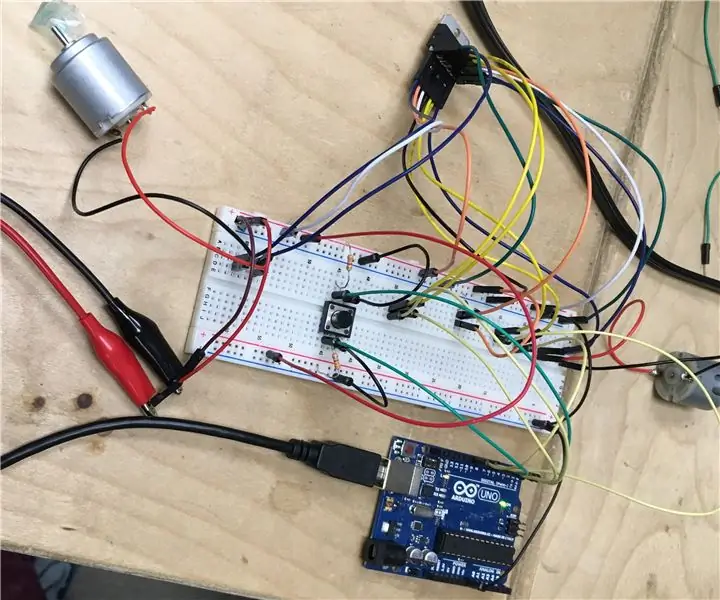
Motor 'N Motor: ეს პროექტი დაიწყო როგორც ორი ცალკეული იდეა. ერთი იყო ელექტრო სკეიტბორდის გაკეთება, მეორე კი დისტანციური მართვის მანქანის გაკეთება. რაც არ უნდა უცნაურად ჟღერდეს, ამ პროექტების საფუძვლები ძალიან ჰგავს. აშკარად უფრო რთულდება როდესაც საქმე მოდის
